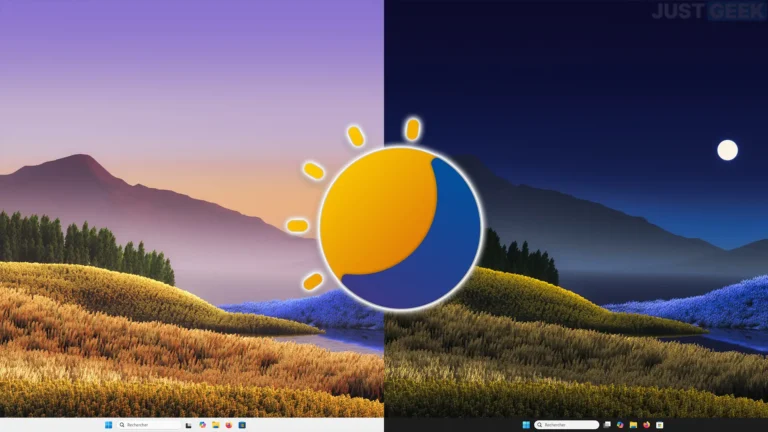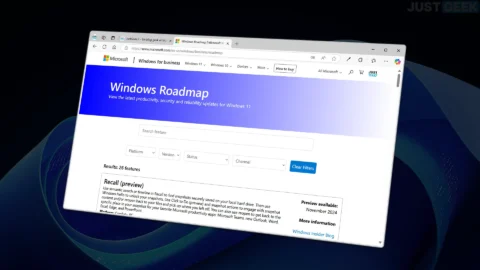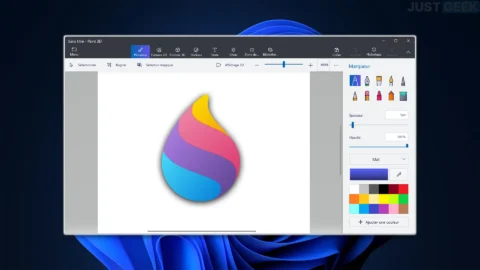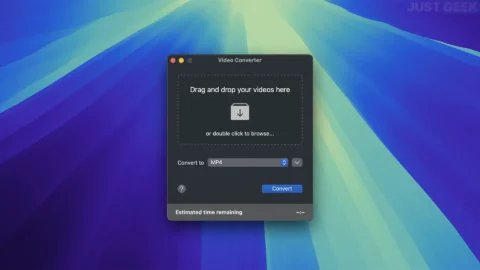Passer du thème clair au thème sombre sous Windows peut vite devenir ennuyeux si vous le faites manuellement. Et bien que Windows offre la possibilité de modifier ces thèmes, il lui manque une planification automatique native, comme dans macOS. C’est donc ici qu’intervient Mode sombre automatiqueune application gratuite qui vous permet de basculer automatiquement entre les thèmes clairs et sombres en fonction de l’heure ou de paramètres personnalisés. On vous explique tout !
Pourquoi utiliser le mode sombre automatique ?
Le thème lumineux est souvent agréable en journée, surtout si vous travaillez dans un espace lumineux. En revanche, un thème sombre est plus reposant pour les yeux en fin de journée ou lorsque vous utilisez votre ordinateur dans une pièce sombre. Passer manuellement d’un thème à un autre peut vite devenir lassant, surtout si vous changez fréquemment d’environnement.
Le mode sombre automatique simplifie les choses en automatisant ce processus. Avec cette application gratuite et open source, vous pouvez programmez Windows 11 ou 10 pour basculer automatiquement entre le thème clair et sombre en fonction d’une tranche horaire ou des heures de lever et coucher du soleil.
Installation et démarrage avec le mode sombre automatique
Pour télécharger et installer le mode sombre automatiquerendez-vous sur le MicrosoftStore ou sur le page GitHub du projet. L’installation est rapide et l’application est légère, ce qui la rend accessible à tous les utilisateurs.
Une fois installée, l’interface intuitive vous permet de configurer la planification en quelques clics seulement.
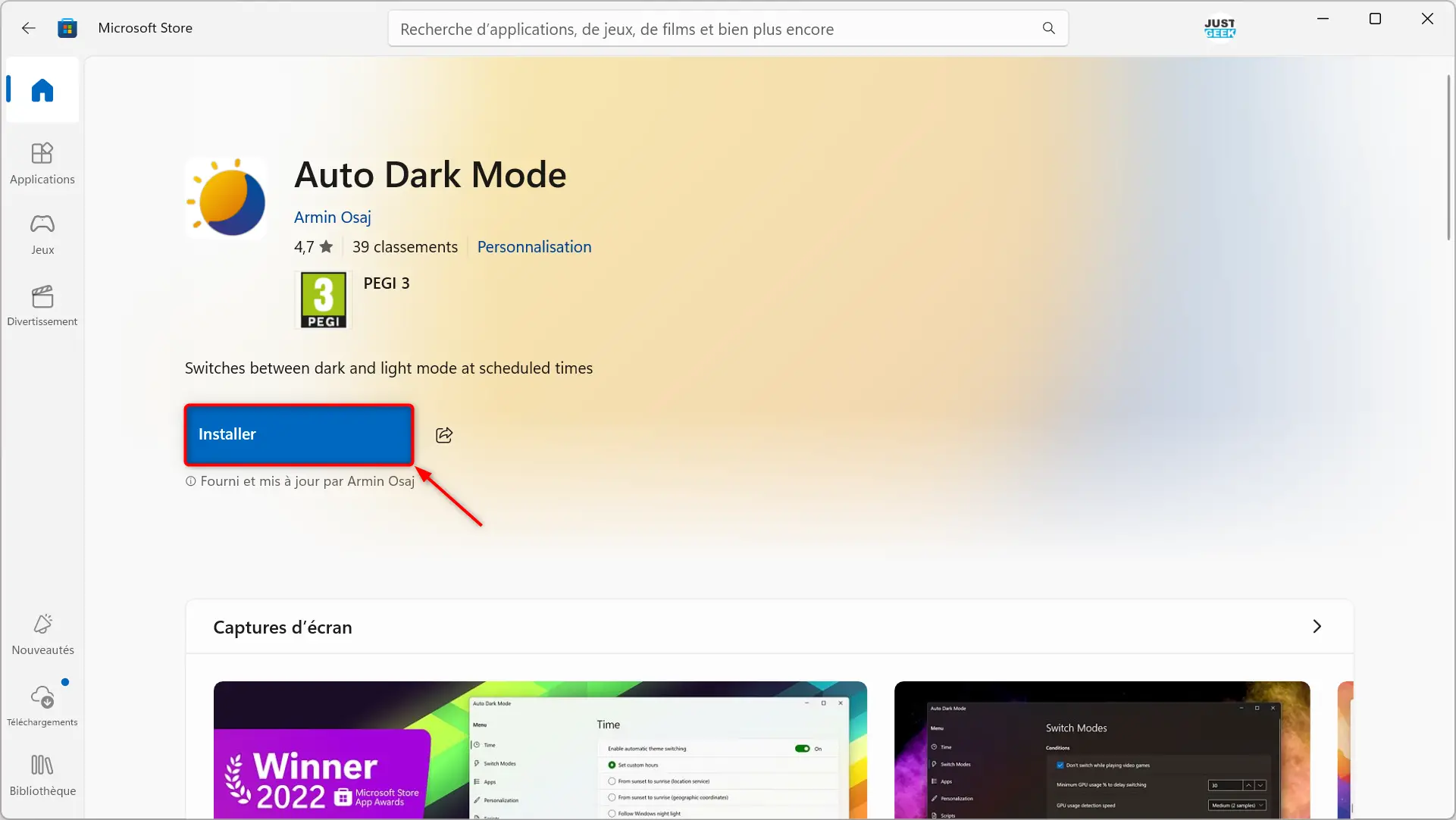
Programmation automatique des thèmes
L’une des fonctionnalités intéressantes de cette application est la possibilité de planifier le basculement entre les thèmes clairs et sombres en fonction de vos préférences. Vous pouvez choisir entre plusieurs options :
- Planification manuelle : Définissez une heure spécifique pour activer le thème clair et une autre heure pour le thème sombre.
- Mode automatique basé sur le soleil : Laissez l’application ajuster le changement en fonction des heures de lever et de coucher du soleil dans votre région.
- Basé sur la localisation : Si vous activez la localisation, l’application peut ajuster automatiquement les horaires en fonction des changements saisonniers.
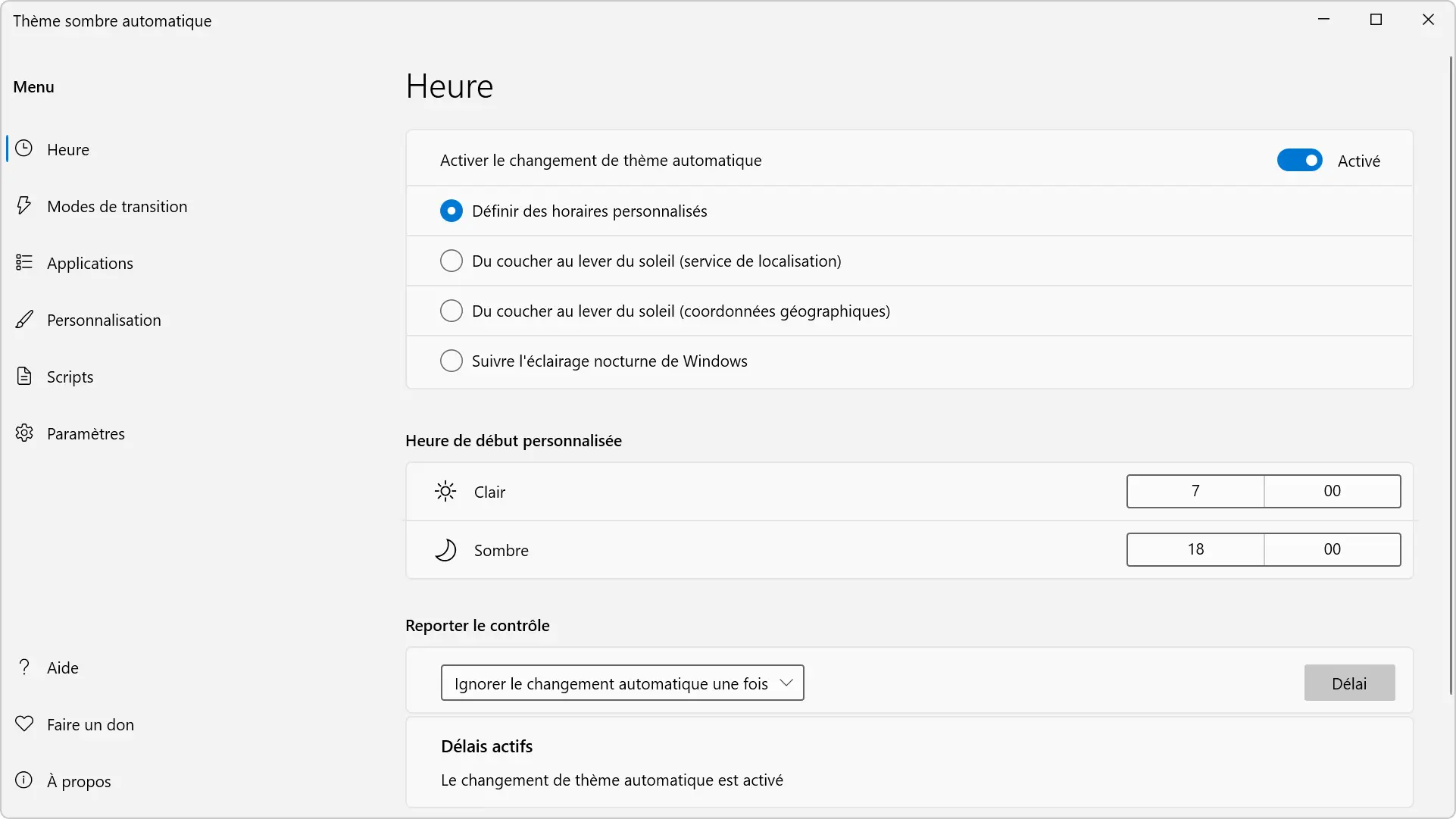
Personnalisation avancée
En plus de la planification, Mode sombre automatique propose de nombreuses options pour personnaliser l’expérience :
- Fond d’écran : Modifiez automatiquement votre fond d’écran en fonction du thème sélectionné.
- Paramètres de l’application : Certains utilisateurs préfèrent conserver certaines applications en mode clair ou sombre quel que soit le thème général. L’application permet cette flexibilité.
- Barre des tâches et menus : vous pouvez synchroniser ou désynchroniser le changement de couleur d’éléments comme la barre des tâches, le menu Démarrer ou encore les fenêtres.
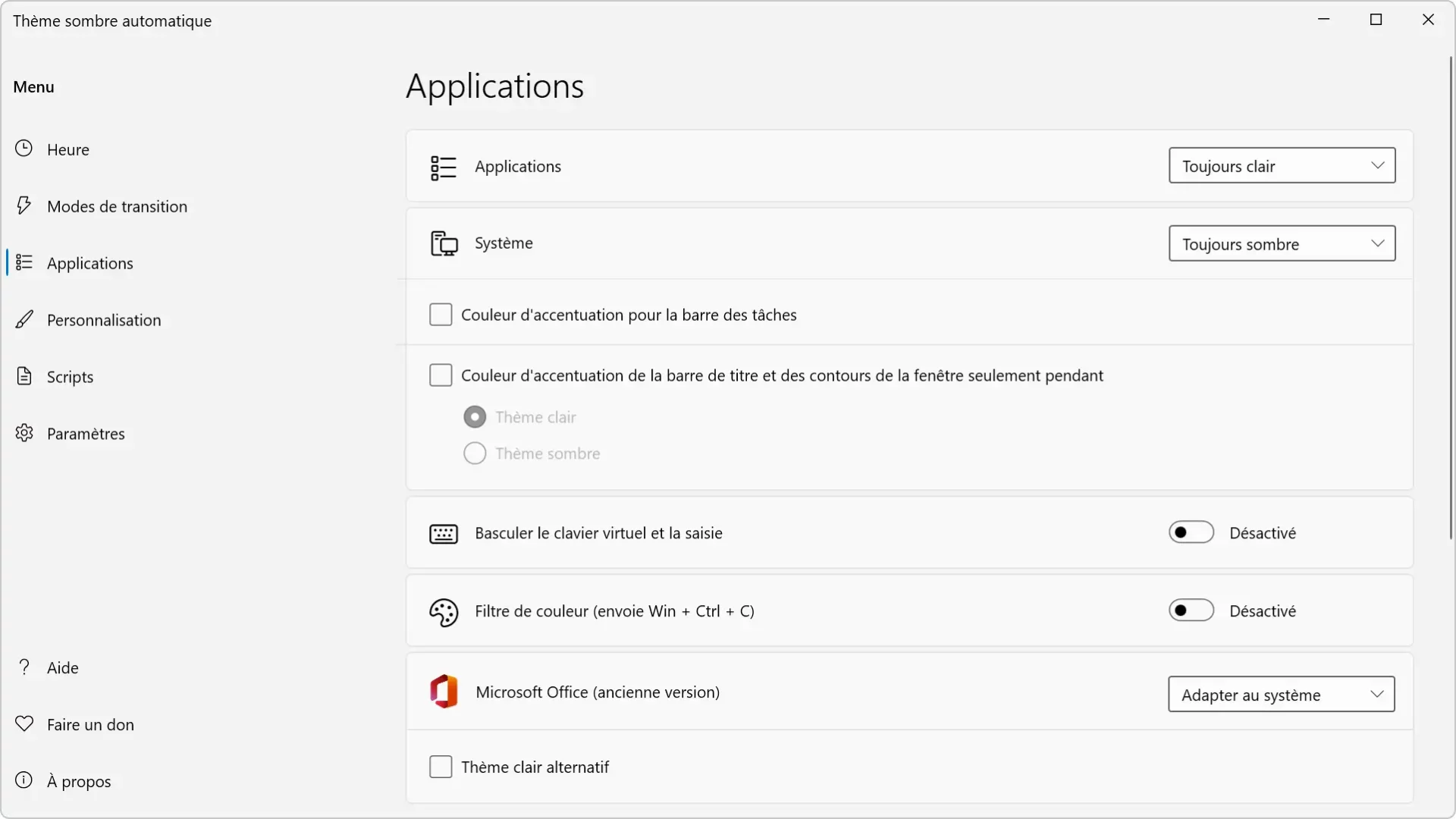
Fonctionnalités supplémentaires
Le mode sombre automatique ne change pas seulement le thème de Windows. Il propose également des paramètres avancés pour une meilleure expérience utilisateur :
- Compatibilité avec le mode veille : l’application prend en compte les périodes d’inactivité et garantit que les modifications sont appliquées même après l’hibernation.
- Détection active des applications : Si vous jouez à un jeu ou regardez une vidéo en plein écran, l’application peut suspendre temporairement le basculement de thème pour éviter toute interruption.
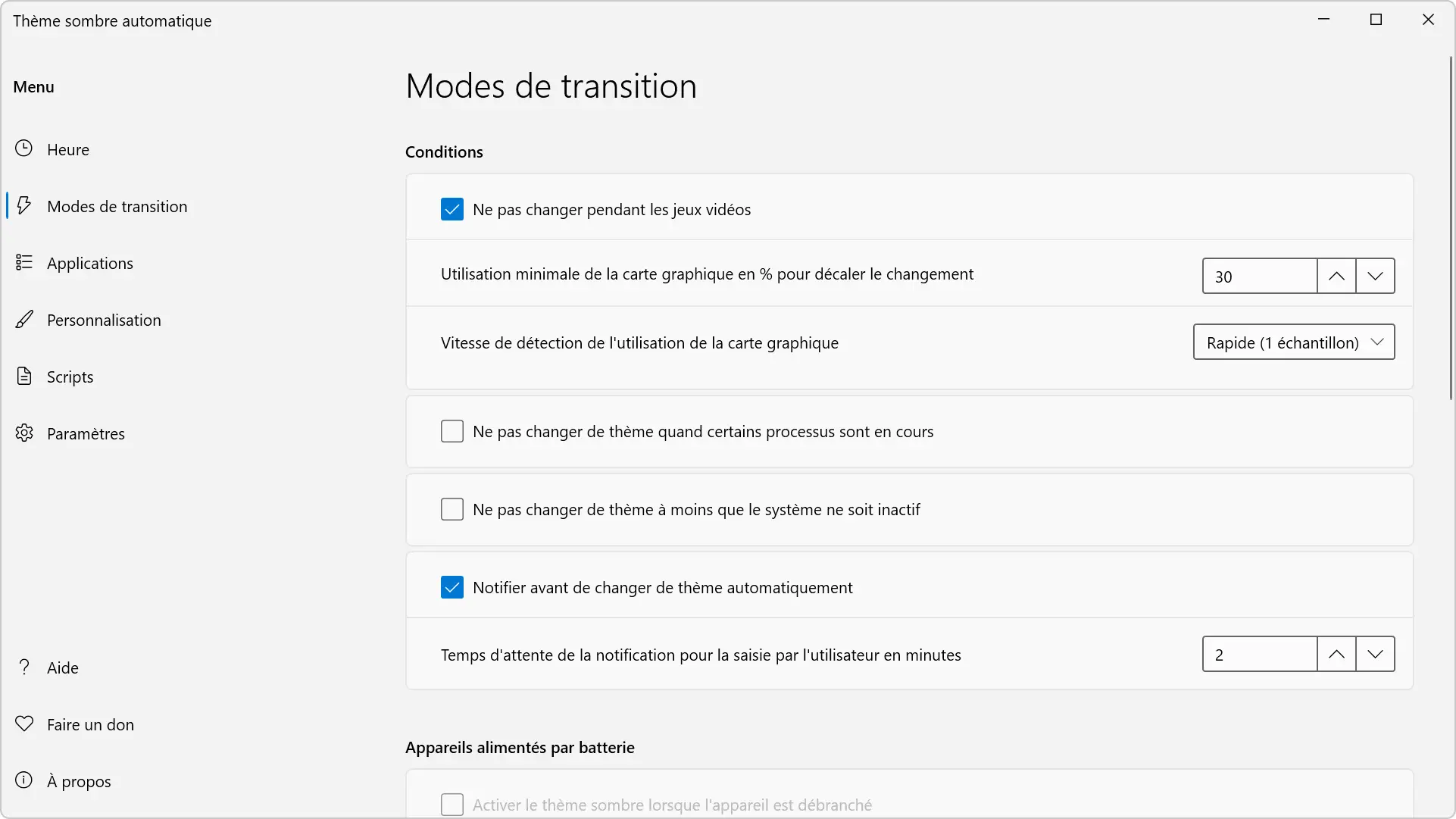
Ces fonctionnalités rendent l’application particulièrement discrète et agréable à utiliser.
Paramètres importants à activer
Dans les options, certains paramètres peuvent être activés pour optimiser l’utilisation de l’Auto Dark Mode :
- « Lancer au démarrage » : activez cette option pour que l’application se lance automatiquement au démarrage de votre PC et applique vos paramètres dès que vous allumez votre ordinateur.
- Notification en cas de changement : vous pouvez choisir d’afficher une petite notification pour indiquer le passage du thème clair au thème sombre.
Alternatives au mode sombre automatique
Bien que le mode sombre automatique soit l’un des outils les plus complets pour gérer automatiquement les thèmes sous Windows, d’autres options existent :
- Éclairage de nuit : Cette option native de Windows ajuste la lumière de l’écran en fonction de l’heure, mais elle ne change pas le thème.
- WinDynamicDesktop : une autre application qui permet de changer le fond d’écran en fonction du jour et de la nuit.
Si vous recherchez une solution spécifique au changement de thème, Mode sombre automatique Cela reste cependant la meilleure option.
En résumé
Si vous en avez assez de changer manuellement le thème Windows, Mode sombre automatique est une solution simple et efficace pour basculer automatiquement entre le mode clair et le mode sombre. Son interface intuitive, ses options de personnalisation et sa légèreté en font un incontournable pour personnaliser votre expérience Windows.